Se e quando avremo l'immagine italiana, sostituirò quella en-US 
Con un leggero ritardo
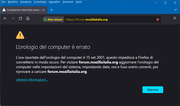
Mi hai dato l'idea per un articolo sul mio sito, se riesco domani lo preparo così se vuoi vedere i passaggi completi te lo mando. Oppure se vuoi le foto basta chiederle.
In rosso le modifiche
{for win11}
# Fare clic sul pulsante Start di Windows o premere il tasto Windows {key [[Image:Windows Key]]}.
# Digitare {menu Data} nella barra di ricerca. (
nel mio pc mi viene fuori Database compare come prima voce, subito sotto ho Modificare la data e l'ora oppure Impostazioni di data e ora)
# Selezionare {button Date and Time Settings} nel menu laterale. (
bisogna spostare il flag in Imposta l'ora automaticamente e poi si attiva la Modifica di Imposta la data e l'ora manualmente. Con Modifica te la puoi impostare manualmente).
# Fare clic su {button Sync Now} per sincronizzare l'ora del proprio computer con l'ora del server. (
oppure si clicca su Sincronizza, a volte in ambito aziendale potrebbe non funzionare)
# È anche possibile scegliere un fuso orario specifico facendo clic sul pulsante {button Fuso orario} e scegliendo il fuso orario preferito.
'''Se il pulsante Sincronizza ora è disattivato, se facendo clic su di esso viene visualizzato un messaggio di errore o se il problema non viene risolto, attenersi alla seguente procedura''':
# Attivare l'interruttore accanto a {menu Set time automatically}, se disponibile, per disattivare l'impostazione automatica dell'ora.
# Fare clic su {button Fuso orario} e scegliere il fuso orario preferito.
# Se non si visualizza il pulsante {button Fuso orario} e si visualizza {button Set the date and time manually}, fare clic su {button Set the date and time manually} e si aprirà una finestra che consentirà di inserire manualmente la data e l'ora corrette.
# Dopo aver apportato le modifiche necessarie, fare clic su {button Save} per applicare le modifiche.
{/for}
Fino a poco tempo fa ricorrevo al Portale linguistico della terminologia Microsoft ma da alcuni mesi lo hanno tolto di mezzo…
Potete confermare o correggere quelle che presumo siano le traduzioni dell'interfaccia Windows?
Date and Time Settings = Impostazioni di data e ora
Sync now = Sincronizza adesso (
Sincronizza)
Set time automatically = Imposta l'ora automaticamente
Set the date and time manually = Imposta data e ora manualmente
Save = Salva

